Krita là một trong những công cụ sáng tạo mã nguồn mở được cộng đồng nghệ sĩ kỹ thuật số và nhà thiết kế vô cùng ưa chuộng. Nhiều người coi Krita là lựa chọn thay thế hàng đầu cho Photoshop nhờ khả năng mạnh mẽ và hoàn toàn miễn phí. Dù bạn đang tìm kiếm một công cụ thay thế hay chỉ đơn thuần muốn khai thác tối đa Krita, phần mềm này vẫn giữ vững vị thế của mình. Tương tự như hầu hết các phần mềm sáng tạo khác, việc tải xuống và cài đặt plugin sẽ giúp cải thiện đáng kể trải nghiệm và hiệu suất công việc. Krita có rất nhiều plugin hữu ích có sẵn từ nhiều nguồn khác nhau, được hỗ trợ bởi một cộng đồng nhà phát triển năng động, mang lại kết quả tuyệt vời cho người dùng.
Tổng Hợp Các Plugin Krita Không Thể Bỏ Qua
1. Docker Under Cursor: Tìm Docker Dễ Dàng Hơn
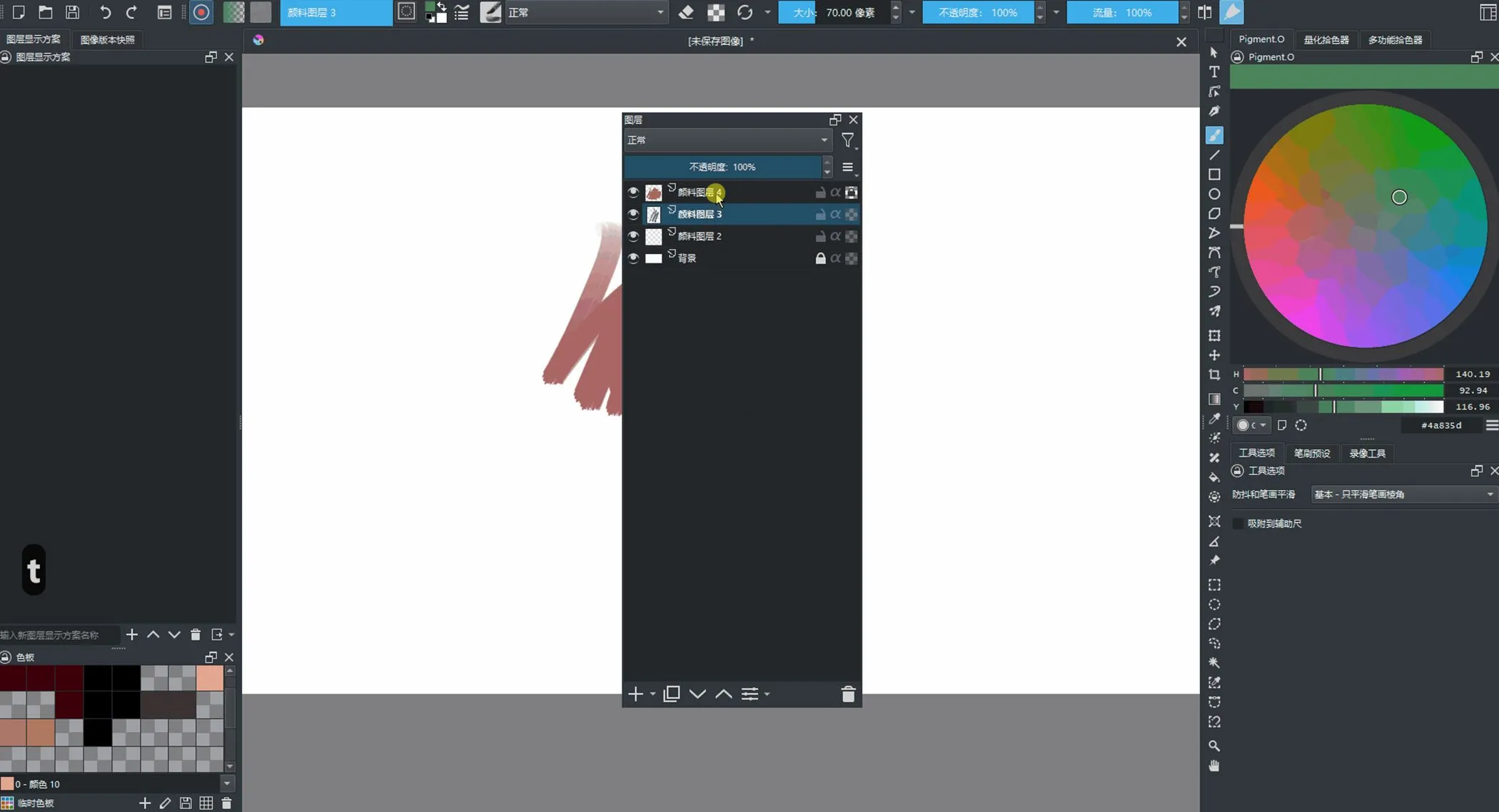 Giao diện plugin Docker Under Cursor đang hiển thị các bảng điều khiển tiện ích (dockers) của Krita tại vị trí con trỏ chuột.
Giao diện plugin Docker Under Cursor đang hiển thị các bảng điều khiển tiện ích (dockers) của Krita tại vị trí con trỏ chuột.
Plugin Docker Under Cursor là một giải pháp tối ưu giúp bạn nhanh chóng ẩn và hiện các bảng điều khiển (docker) của Krita chỉ bằng các phím tắt. Tính năng này hoạt động hiệu quả ngay cả trong chế độ Canvas Only (Chỉ khung vẽ), mang lại sự tiện lợi vượt trội. Đây là plugin hàng đầu giúp bạn dễ dàng tìm thấy các bảng tiện ích dưới con trỏ chuột, cho phép bất kỳ docker nào cũng có thể nổi và hiển thị tại vị trí của chuột bằng các phím tắt đã được cấu hình.
Bạn có thể thiết lập phím tắt riêng cho từng docker để dễ dàng chuyển đổi giữa trạng thái ẩn và nổi của cửa sổ docker. Plugin này còn có khả năng ghi nhớ vị trí con trỏ chuột của bạn so với docker khi docker đó được ẩn lần cuối. Docker nổi có thể được giữ trong cửa sổ chính và cũng có thể được cài đặt để tự động ẩn khi con trỏ chuột di chuyển ra khỏi nó, giúp tối ưu không gian làm việc.
2. Style Sheet Loader Extension: Tùy Biến Giao Diện Krita
Với plugin Style Sheet Loader Extension, bạn có thể tải các tệp định dạng style sheet của Qt vào Krita và áp dụng chúng trực tiếp cho giao diện người dùng (UI) gốc của Krita. Một khi đã tải, đường dẫn tệp này có thể được tự động nạp lại khi khởi động Krita trong tương lai, giúp bạn duy trì giao diện tùy chỉnh mà không cần thao tác lại.
Style sheet cho phép bạn thực hiện nhiều điều chỉnh, chẳng hạn như thay đổi màu sắc theo loại widget hoặc sử dụng các cạnh bo tròn cho giao diện. Bạn có thể thêm các đường viền màu sắc và tùy chỉnh bảng màu của các thành phần UI như thanh cuộn hay tab. Với plugin này, bạn chắc chắn sẽ tiết kiệm thời gian đáng kể bằng cách cá nhân hóa giao diện Krita một cách hiệu quả hơn.
3. Blender Layer: Tích Hợp Xem 3D Từ Blender
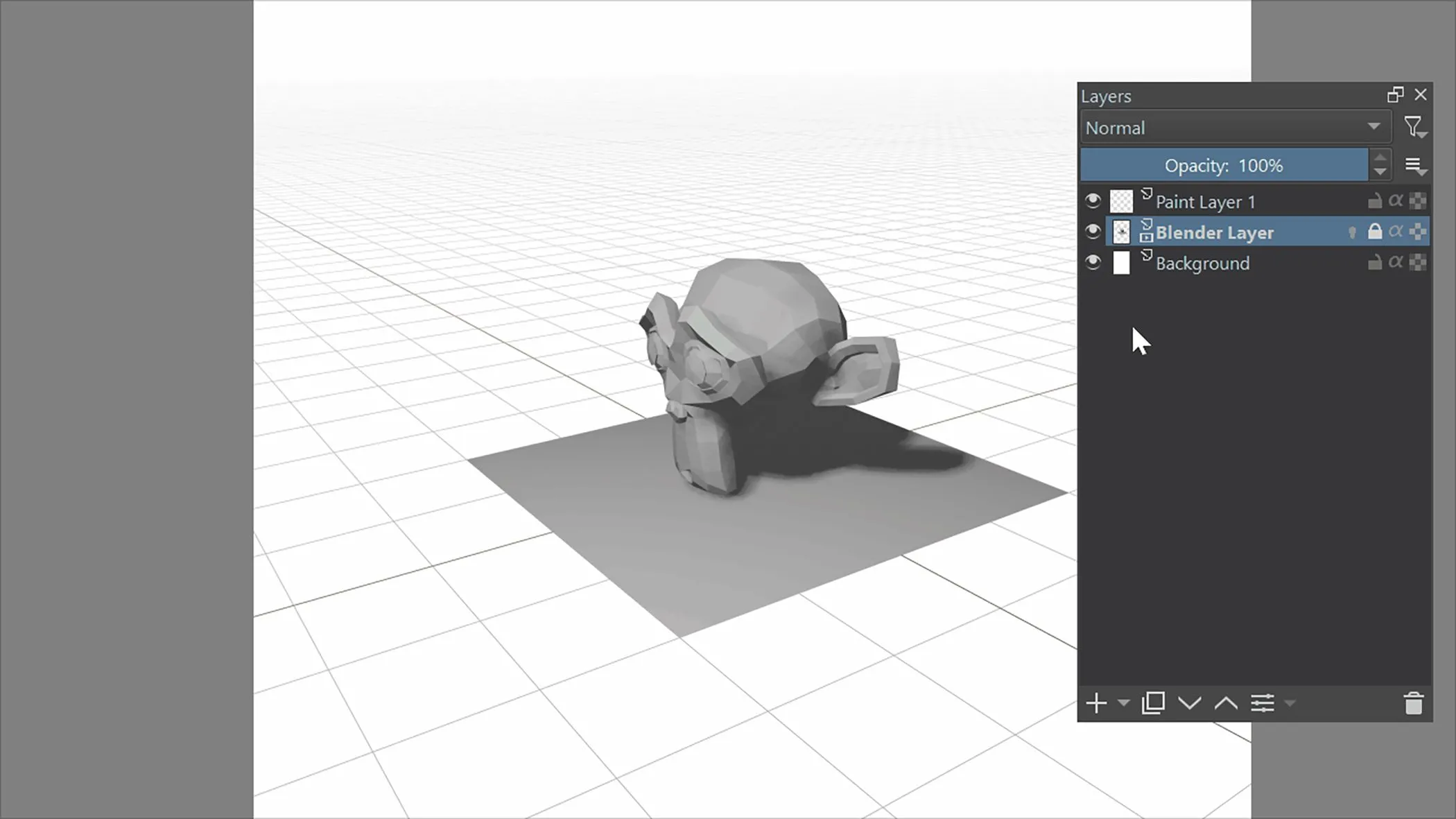 Plugin Blender Layer của Krita hiển thị mô hình 3D từ Blender trực tiếp trong cửa sổ Krita, cho phép tương tác như một lớp vẽ thông thường.
Plugin Blender Layer của Krita hiển thị mô hình 3D từ Blender trực tiếp trong cửa sổ Krita, cho phép tương tác như một lớp vẽ thông thường.
Blender là công cụ thiết kế và hoạt hình 3D mã nguồn mở tốt nhất, vì vậy việc có thể làm việc trực tiếp với Blender trong Krita (một công cụ mã nguồn mở phổ biến khác) là một lợi thế lớn. Plugin Blender Layer cho phép bạn truyền trực tiếp một khung nhìn 3D từ Blender vào Krita, và nó được xử lý như một lớp Krita thông thường. Bạn có thể đồ lại, thay đổi chế độ hòa trộn và áp dụng các hiệu ứng lớp lên khung nhìn 3D này.
Tuy nhiên, có một số hạn chế cần lưu ý, bao gồm hiệu suất kém ở độ phân giải cao và yêu cầu phải mở Blender trong một cửa sổ riêng biệt. Plugin này hiện chỉ mới được thử nghiệm trên Windows, chưa có xác nhận hoạt động ổn định trên các hệ điều hành khác như Linux – nền tảng khá phổ biến trong cộng đồng mã nguồn mở.
4. Krita AI Diffusion: Sức Mạnh AI Trong Krita
Mặc dù nhiều người dùng mã nguồn mở thường có xu hướng tránh các công cụ AI, việc có lựa chọn này vẫn rất hữu ích nếu bạn cần. Plugin Krita AI Diffusion cho phép thực hiện việc chỉnh sửa hình ảnh bằng AI một cách chính xác thông qua các công cụ AI tạo sinh.
Plugin này tích hợp công nghệ AI Stable Diffusion vào cửa sổ Krita của bạn, cho phép bạn sử dụng các đoạn văn bản (text prompts) để tạo hình ảnh trong tác phẩm kỹ thuật số của mình. Nó cung cấp cả tùy chọn xử lý cục bộ và trên đám mây, mang lại kết quả ấn tượng giúp bạn thổi một chút “phép thuật” vào nghệ thuật số.
Krita AI Diffusion bao gồm nhiều tính năng như:
- Inpainting: Chỉnh sửa các phần cụ thể của hình ảnh.
- Outpainting: Mở rộng khung hình ảnh ra ngoài ranh giới ban đầu.
- Image generation: Tạo hình ảnh mới từ mô tả văn bản.
- Refinements: Tinh chỉnh chi tiết hình ảnh.
- Live painting: Tạo hình ảnh trực tiếp trong quá trình vẽ.
Plugin còn có lịch sử phiên bản và các tùy chọn tùy chỉnh, giúp bạn điều chỉnh công cụ này để thực sự đáp ứng nhu cầu sáng tạo của mình.
Xem thêm tại Krita AI Diffusion
5. Reference Tabs Docker: Quản Lý Ảnh Tham Chiếu Hiệu Quả
 Plugin Reference Tabs Docker trong Krita hiển thị nhiều ảnh tham chiếu dưới dạng tab, hỗ trợ nghệ sĩ dễ dàng xem và quản lý trong quá trình vẽ.
Plugin Reference Tabs Docker trong Krita hiển thị nhiều ảnh tham chiếu dưới dạng tab, hỗ trợ nghệ sĩ dễ dàng xem và quản lý trong quá trình vẽ.
Plugin Reference Tabs Docker cho phép bạn dễ dàng xem các hình ảnh tham chiếu dưới dạng tab trong quy trình làm việc Krita của mình. Thông qua docker này, bạn có thể phóng to, cuộn, lật gương và xoay hình ảnh, cũng như lấy mẫu màu sắc một cách dễ dàng và nhanh chóng.
Nó hỗ trợ tải nhiều định dạng hình ảnh, bao gồm cả KRA – định dạng gốc của Krita. Bạn có thể kéo và thả hình ảnh vào docker để tiết kiệm thời gian. Ngoài ra, plugin còn cung cấp các phím tắt tiện lợi để phóng to, di chuyển và xoay hình ảnh tham chiếu.
Bạn có thể chuyển đổi giữa các chế độ thu phóng mượt mà (smooth) hoặc sắc nét (sharp), đồng thời có thể thêm màu nền cho các hình ảnh trong suốt, giúp cải thiện khả năng hiển thị.
6. Palette Generator: Tạo Bảng Màu Nhanh Chóng
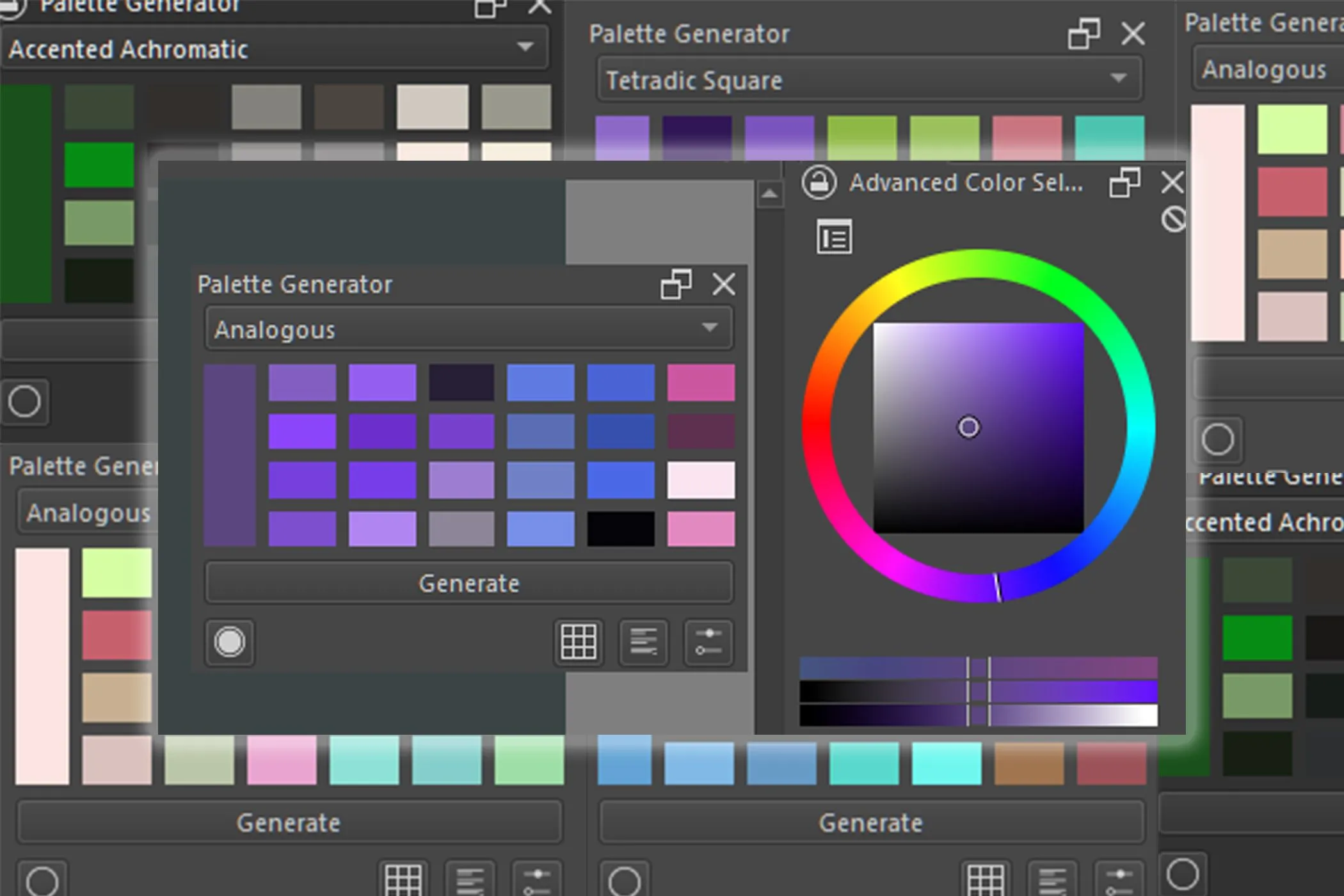 Giao diện plugin Palette Generator của Krita, cho phép người dùng tự động tạo bảng màu với nhiều sắc thái và tông màu khác nhau từ một màu gốc.
Giao diện plugin Palette Generator của Krita, cho phép người dùng tự động tạo bảng màu với nhiều sắc thái và tông màu khác nhau từ một màu gốc.
Sử dụng plugin Palette Generator, bạn có thể nhanh chóng và dễ dàng tạo ra các bảng màu cho bất kỳ chủ đề màu sắc nào. Plugin này tự động tạo một bảng màu gồm 24 ô dựa trên một màu được chọn duy nhất. Nó bổ sung vô số sắc thái, tông màu, màu bổ sung và nhiều hơn nữa. Bạn có thể chọn loại bảng màu cần tạo từ màu ban đầu trong danh sách thả xuống, với các tùy chọn như “double split complementary”, “analogous” và “accented achromatic”.
Plugin Palette Generator giúp tiết kiệm rất nhiều thời gian và công sức trong việc lựa chọn màu sắc cho các thiết kế sáng tạo của bạn.
7. Imagine Board: Sắp Xếp Ý Tưởng Với Bảng Hình Ảnh
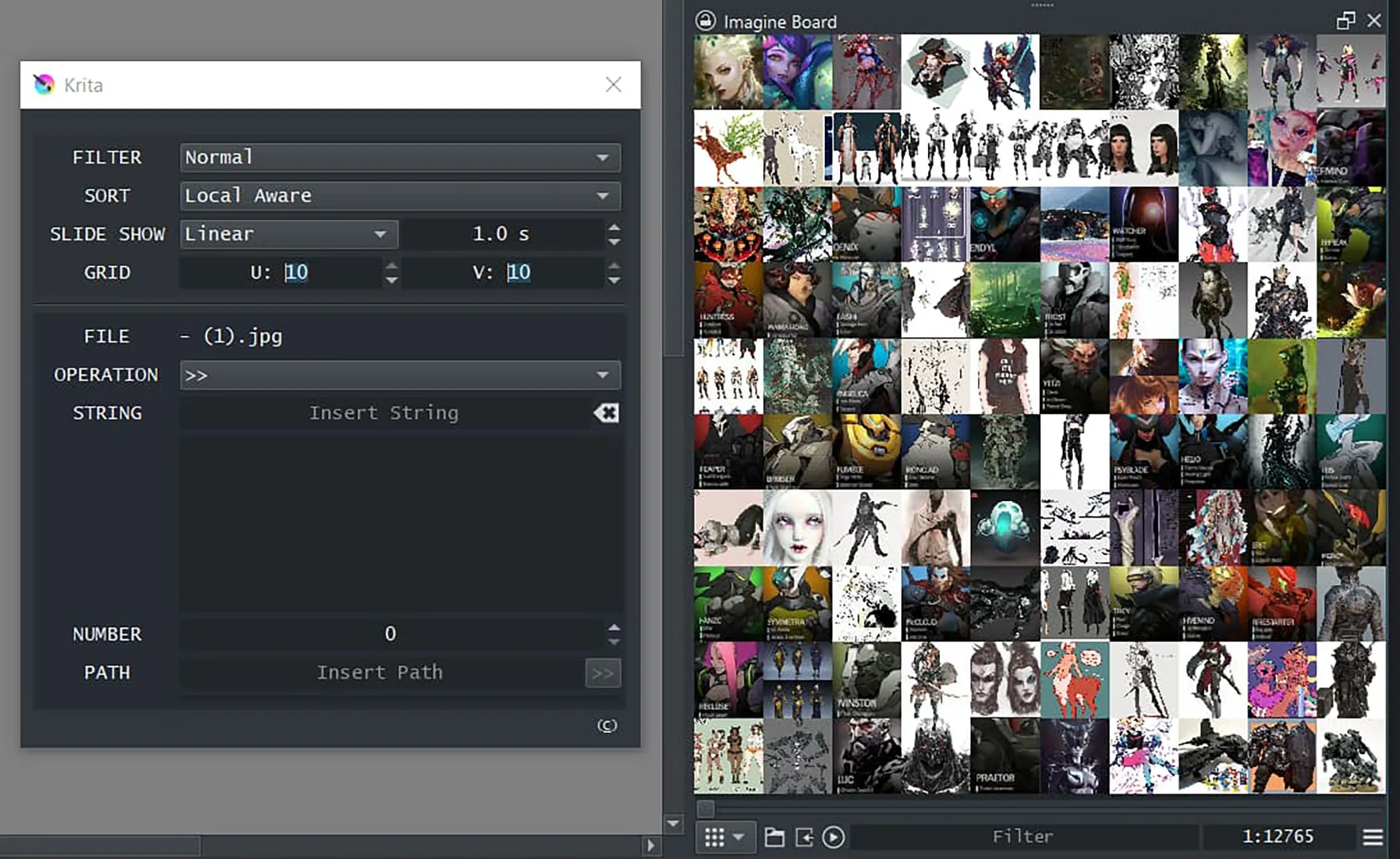 Plugin Imagine Board của Krita hiển thị bảng ý tưởng (image board) dạng lưới, giúp người dùng duyệt và sắp xếp hình ảnh tham khảo một cách trực quan.
Plugin Imagine Board của Krita hiển thị bảng ý tưởng (image board) dạng lưới, giúp người dùng duyệt và sắp xếp hình ảnh tham khảo một cách trực quan.
Mặc dù chưa được thử nghiệm đầy đủ trên Linux và có một số lỗi được báo cáo, plugin Imagine Board vẫn là một lựa chọn thú vị để bổ sung vào bộ công cụ Krita của bạn. Với Imagine Board, người dùng có thể duyệt hình ảnh và tạo các bảng hình ảnh (image board) từ chúng một cách trực quan.
Plugin này sử dụng hệ thống hiển thị dựa trên lưới với ba chế độ chính: Preview (Xem trước), Grid (Lưới) và Reference (Tham chiếu). Nó có giao diện thanh trượt và chỉ mục số, cho phép bạn tìm kiếm và xem hình ảnh dưới dạng trình chiếu. Imagine Board hỗ trợ đa dạng các định dạng tệp, vì vậy bạn có thể truy cập hầu hết các loại ảnh phổ biến.
Nâng Tầm Trải Nghiệm Sáng Tạo Với Plugin Krita
Có vô số plugin Krita có thể nâng cao kỹ năng và khả năng sáng tạo của bạn. Từ việc thay đổi giao diện để làm mới không gian làm việc, đến tùy chọn tích hợp AI mạnh mẽ, bạn có thể cài đặt bất cứ thứ gì mình muốn. Nếu bạn không tìm thấy plugin ưng ý, bạn thậm chí có thể tự viết mã và cài đặt cho mình bằng GitHub và các công cụ khác. Cộng đồng mã nguồn mở của Krita rất hữu ích trong việc đề xuất các công cụ mới và cũng sẵn sàng hỗ trợ bạn cài đặt, tìm kiếm cũng như khắc phục sự cố với các plugin bạn cần. Đừng ngần ngại khám phá để làm cho Krita trở nên mạnh mẽ và phù hợp hơn với phong cách làm việc của bạn!
Bạn đã sử dụng plugin Krita nào và đâu là plugin yêu thích của bạn? Hãy chia sẻ ý kiến của mình trong phần bình luận bên dưới nhé!